A atualização não é aplicável ao seu computador. Como corrigir?
Leonardo publicou em 24/10/2025 para Backup e Recuperação | Mais Artigos
Se você está tentando instalar uma atualização no seu Windows, mas está enfrentando o erro " a atualização não se aplica ao seu computador ", temos soluções práticas para você. Este artigo da EaseUS explica os possíveis motivos pelos quais as atualizações do Windows falham no seu PC e detalha as soluções práticas para corrigir o problema "atualização não se aplica ao seu computador" no Windows 10/8/7.
Por que a atualização não é aplicável ao seu computador
As atualizações são parte integrante do sistema operacional Windows. A Microsoft lança atualizações constantes para ajudar o Windows a ter o melhor desempenho e fornecer segurança contra ameaças. As atualizações do Windows começam com a KB (Base de Conhecimento), e a Microsoft as envia aos usuários para acompanhar as tendências e os padrões de segurança atuais.
No entanto, às vezes, os usuários se deparam com a mensagem de erro "a atualização não se aplica ao seu computador". Embora esse seja um fenômeno comum para atualizações da KB como KB2999226, KB3033929, KB4012212, etc., no Windows 7/8/10, você também pode enfrentar esses problemas no Windows Server 2008 R2 e no Windows Server 2016.
O que causa o erro? Aqui estão alguns motivos comuns:
- Requisitos de sistema Windows incompatíveis.
- Faltam atualizações pré-requisitos da KB do Windows.
- Programas de atualização do Windows corrompidos ou com defeito.
Como corrigir a atualização não aplicável ao seu computador
Se o seu PC com Windows mostrar o erro "a atualização não é aplicável ao seu computador", aqui estão algumas soluções que você pode tentar para corrigir o problema.
Solução 1. Verifique se o pacote de atualização corresponde à versão do Windows e à arquitetura do processador
As atualizações exigem requisitos específicos do sistema Windows para instalar os arquivos. Se você atualizar algo incompatível com o sistema e a arquitetura, a atualização não será instalada. Portanto, verifique se todos os requisitos de download do sistema foram atendidos antes de instalar novas atualizações. Vamos ver como verificar os requisitos do sistema Windows para atualizações.
Primeiro, precisamos encontrar os requisitos de sistema da atualização que pretendemos baixar. Acesse a página de configurações de atualização, encontre o número da atualização (começa com KB********) e copie-o. Acesse o Catálogo do Microsoft Update e procure os detalhes da atualização. Aqui, você encontrará os detalhes do sistema e do processador compatível.
Etapa 1. Abra o PC com Windows 11/10/8/7 e navegue até Este PC ou Configurações .
Etapa 2. Encontre as configurações do sistema e abra-as para ver a arquitetura do Windows e o tipo de sistema.

Não é possível atualizar seu computador se ele tiver um sistema operacional de 64 bits e um processador baseado em x64; a compatibilidade de atualização é do Windows baseado em x86.
Compartilhe este artigo nas redes sociais para ajudar outras pessoas a resolver o erro "A atualização do Windows não é aplicável ao seu computador"!
Solução 2. Verifique o histórico do Windows Update
E se a atualização for compatível com o seu Windows e você ainda receber o erro "a atualização não se aplica ao seu computador"? A atualização pode já ter sido instalada. Talvez seja necessário abrir o Histórico de atualizações para verificar os detalhes.
No Windows 7, abra o Painel de Controle e acesse Windows Update > Exibir Histórico de Atualizações . No Windows 10, acesse Configurações > Sistema e Segurança > Windows Update > Histórico de Atualizações . Compare os códigos de atualização e verifique se alguma atualização já foi instalada.

Solução 3. Verifique se uma atualização de pré-requisito está faltando
De acordo com a Microsoft, algumas atualizações do Windows são correlacionadas e exigem pré-requisitos de instalação antes de baixar mais atualizações.
Por exemplo, as atualizações pré-requisitos para erros de atualização no Windows 8.1 ou Windows Server 2012 R2 são a atualização de abril de 2014 KB 2919355 e uma das atualizações da pilha de manutenção (KB 2919442 e KB 3173424). Mas como verificar se há atualizações correlacionadas?
O Windows permite que você encontre atualizações correlacionadas com o PowerShell ou o CMD. Digite o comando abaixo com o código problemático do Windows Update para encontrar os detalhes.
obter hotfix WindowsUpdateCode
Solução 4. Execute o Solucionador de Problemas do Windows Update
Se você tiver problemas com as atualizações do Windows, pode executar o Solucionador de Problemas do Windows Update para localizar e corrigir o problema. Vamos ver como encontrar o Solucionador de Problemas do Windows Update no Windows 10 e executá-lo:
Etapa 1. Você pode navegar até Configurações > Sistema e segurança > Solucionar problemas.
Etapa 2. Encontre o Windows Update na seção Instalação e execução e clique em Executar o solucionador de problemas para iniciar a função.
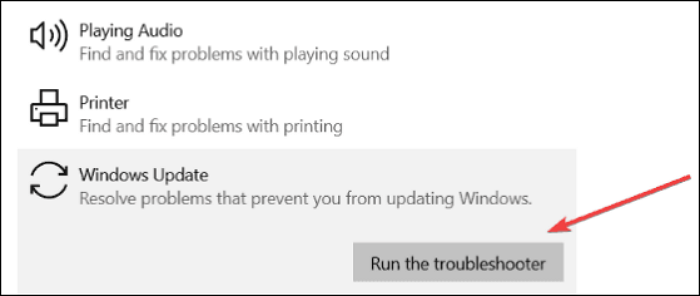
Etapa 3. Assim que a função iniciar, aguarde até que ela encontre os erros e clique em Aplicar reparos automaticamente para corrigi-los.
Correção 5. Instale a atualização recente da KB do Windows
Se a atualização recente do KB ainda não tiver sido instalada no seu PC, você pode tentar instalá-la para corrigir o erro de atualização que não é aplicável ao PC.
Etapa 1. Faça backup dos arquivos antes da atualização do Windows
Instalar atualizações do KB ou erros de atualização no Windows pode causar perda de dados. O EaseUS Todo Backup oferece proteção completa do sistema com opções de backup para evitar ameaças aos dados.
Para proteger arquivos importantes no seu PC, você pode criar backups, gerar imagens do sistema e fazer backup de arquivos na nuvem . Baixe agora mesmo o software de backup gratuito da EaseUS para Windows e proteja seus dados.
Etapa 1. Inicie o EaseUS Todo Backup no seu computador, clique em Criar backup na tela inicial e, em seguida, clique no grande ponto de interrogação para selecionar o conteúdo do backup .

Etapa 2. Para fazer backup do seu sistema operacional Windows, clique em " SO " para iniciar a tarefa de backup.

Passo 3. As informações do seu sistema operacional Windows e todos os arquivos e partições relacionados ao sistema serão selecionados automaticamente, portanto, você não precisa fazer nenhuma seleção manual nesta etapa. Em seguida, você precisará escolher um local para salvar o backup da imagem do sistema clicando na área ilustrada.

Passo 4. O local do backup pode ser outro disco local no seu computador, um disco rígido externo, rede, nuvem ou NAS. Geralmente, recomendamos o uso de um disco físico externo ou nuvem para preservar os arquivos de backup do sistema.

Passo 5. Configurações de personalização, como habilitar um agendamento automático de backups diário, semanal, mensal ou por evento, e fazer backups diferenciais e incrementais, estão disponíveis no botão Opções , se você tiver interesse. Clique em "Fazer Backup Agora " e o processo de backup do sistema Windows será iniciado. A tarefa de backup concluída será exibida no lado esquerdo em forma de cartão.

Etapa 2. Baixe e instale a atualização mais recente do KB
Passo 1. Primeiro, você deve encontrar as atualizações recentes da KB para a versão do Windows. Acesse a página do histórico de atualizações do Windows 10 e do Windows Server e encontre a lista de atualizações da KB para o Windows 10. Encontre a atualização recente da KB e copie o código de atualização.
Etapa 2. Acesse a página Catálogo do Microsoft Update e procure a atualização usando o código.

Passo 3. Selecione a atualização do KB compatível e baixe-a no Windows. Após o download, você pode tentar instalar as atualizações mais recentes.
Correção 6. Execute varreduras DISM e SFC
As verificações DISM e SFC ajudam a examinar arquivos do sistema e corrigir erros, como solucionadores de problemas. Elas se aprofundam nos arquivos do Windows, incluindo a função responsável por atualizações e correção de problemas relacionados.
Etapa 1. Abra o CMD com direitos de administrador.
Etapa 2. Execute o comando abaixo:
- DISM /Online /Cleanup-Image /RestoreHealth e pressione Enter
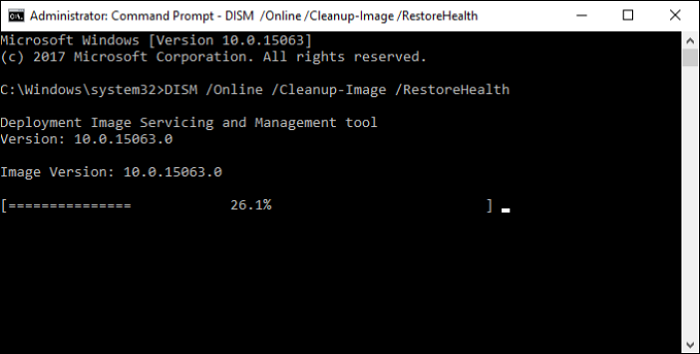
Observação: o DISM não está disponível para o Windows 7, então use verificações SFC.
Passo 3. Agora, digite sfc/scannow e execute. Uma vez feito isso, reinicie o PC e tente instalar as atualizações novamente.
Correção 7. Defina a localidade do sistema para inglês
Alguns usuários conseguiram corrigir o erro "Esta atualização não se aplica ao seu computador" alterando a localidade do sistema para inglês. Vamos ver se você consegue corrigir os erros de atualização do Windows definindo a localidade para inglês.
Etapa 1. Abra o Painel de Controle e vá para Região e Idioma (Windows 7) ou Bloqueio, Idioma e Região (Windows 10).
Etapa 2. Abra a janela Região e defina o formato para Inglês (Estados Unidos) em Formatos .

Etapa 3. Navegue até Administrativo > Alterar localidade do sistema e defina a Localidade atual como Inglês (Estados Unidos).
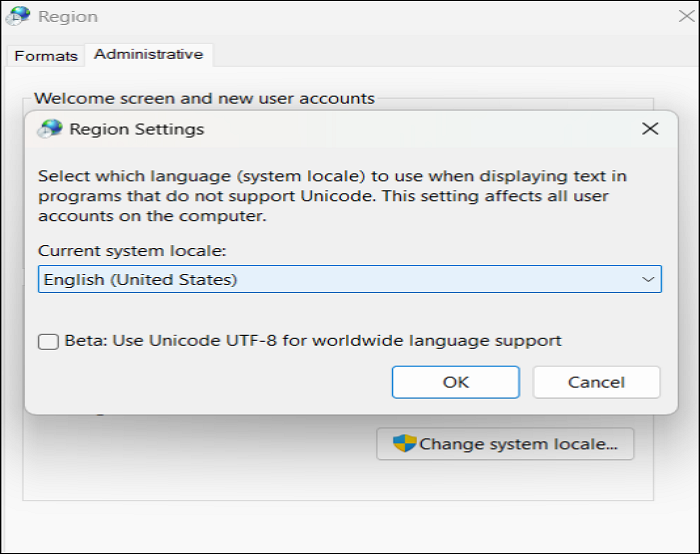
Etapa 4. Agora, tente instalar as atualizações novamente e, se tiver sucesso, redefina a localidade do sistema para a opção desejada.
Correção 8. Executar restauração do sistema
Se o problema "a atualização não se aplica ao seu computador Windows 10/8/7" ainda incomodar, você pode executar uma restauração do sistema usando um ponto de restauração para reverter a um estado de funcionamento anterior. Mas você precisa de um ponto de restauração no seu PC para executar esta etapa.
Etapa 1. Digite criar um ponto de restauração e abra as Propriedades do Sistema.
Etapa 2. Em Proteção do Sistema , clique em Restauração do Sistema e escolha um ponto de restauração anterior para iniciar o processo de restauração.
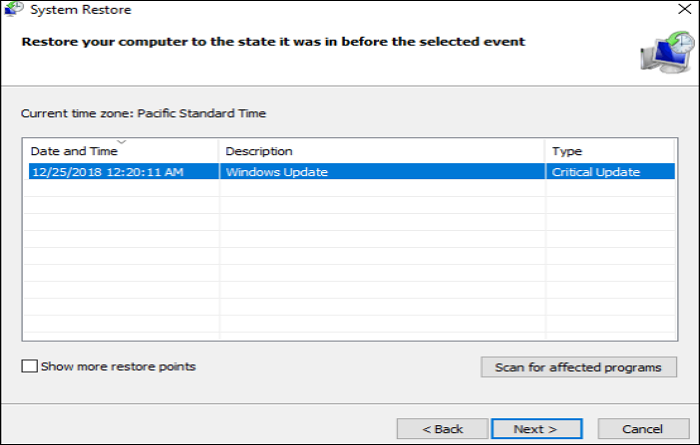
Compartilhe este artigo nas redes sociais para ajudar outras pessoas a resolver o erro "A atualização do Windows não é aplicável ao seu computador"!
Correção 9. Execute a atualização local do Windows
Por fim, você pode executar uma atualização local do Windows para corrigir o erro "não é possível instalar a atualização do Windows devido ao erro "esta atualização não se aplica ao seu computador".
Etapa 1. Obtenha a ferramenta Windows Media Creation da Microsoft para instalar uma nova cópia ou atualização do Windows.
Etapa 2. Instale e abra a ferramenta e escolha Atualizar este PC agora .
Etapa 3. Quando a instalação do Windows estiver pronta, selecione o que manter, juntamente com a preparação necessária e as atualizações do Windows para atualizar o sistema.
Etapa 4. Escolha manter arquivos pessoais, aplicativos e configurações do Windows e continue.
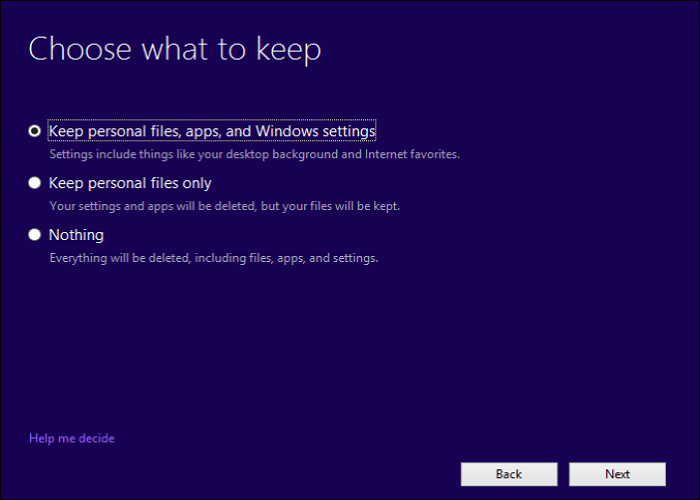
Etapa 5. Agora, clique em Instalar e deixe o assistente de configuração cuidar do processo de instalação.
Para finalizar
Se o seu computador Windows exibir a mensagem "A atualização não se aplica ao seu computador", é preocupante, pois as atualizações mantêm o sistema operacional Windows atualizado e seguro. Este artigo ajuda você a corrigir o problema no Windows 10/8/7 com 9 soluções práticas para manter seu Windows seguro e protegido. No entanto, se você estiver instalando uma atualização do KB, uma restauração do sistema ou uma atualização local, faça um backup do computador com o EaseUS Todo Backup para evitar a perda de dados e do sistema operacional.
Perguntas frequentes sobre esta atualização não se aplica ao seu computador
Aqui estão algumas perguntas frequentes ao enfrentar o problema "a atualização não é aplicável ao seu computador".
1. Como instalo manualmente o Windows Update KB?
O Windows implementa atualizações da KB nas configurações de Atualização e segurança. Abra Configurações e navegue até a seção Atualização e Segurança para instalar as atualizações manualmente. Clique em "Verificar atualizações" e baixe as atualizações mais recentes.
2. É ruim não atualizar seu computador?
Sim, as atualizações mantêm o computador atualizado e diminuem o risco de ameaças externas, violações de dados, problemas de desempenho e problemas de compatibilidade.
3. Como faço para forçar a instalação de uma atualização do Windows?
Primeiro, tente instalar as atualizações do Windows por meio das configurações de atualização. Se isso não funcionar, abra o CMD com direitos de administrador e execute o comando wuauclt.exe /updatenow para forçar as atualizações.
Artigos relacionados
-
Guia definitivo: Faça download do ARM do Windows 11 com ISO
![article]() Jacinta 2025-10-24
Jacinta 2025-10-24
-
Como fazer upload e backup de arquivos para o Google Drive
![article]() Jacinta 2025-10-24
Jacinta 2025-10-24
-
Software de USB inicializável e ferramenta de criação de USB Inicializável
![article]() Rita 2025-10-24
Rita 2025-10-24
-
Como sincronizar pastas entre unidades no Windows 11/10/8/7
![article]() Leonardo 2025-10-24
Leonardo 2025-10-24
Prêmios e avaliações
"Faça backup, restaure e recupere documentos, bem como crie um disco de emergência e limpe totalmente o HD."
- Por Mircea Dragomir
Leia mais >>

EaseUS Todo Backup
Programa de backup inteligente para seus arquivos e computador inteiro no Windows 11/10/8/7.
Baixar Grátis100% Seguro
Tamanho: 1,88MB
![]()

